Advertentie
Bestanden delen tussen computers kan lastig zijn. Het is gemakkelijk om kleine bestanden te verzenden via e-mail of cloudopslag, maar wat als u iets wilt delen met een computer naast u? E-mailen is traag en het kopiëren van het bestand naar een flashstation voelt als iets uit het stenen tijdperk. Nu HomeGroup weg is Hoe de Windows HomeGroup te vervangenDit jaar zal Microsoft de Windows HomeGroup-functie stopzetten. Laten we eens kijken waar een thuisgroep goed voor was en hoe u die van u kunt vervangen. Lees verder heb je een betere oplossing nodig.
In de update van april 2018 voegde Windows 10 een functie toe met de naam Share in de buurt. Het lijkt veel op Apple's AirDrop, omdat je hiermee snel bestanden naar apparaten in de buurt kunt sturen. Hier is hoe het te gebruiken.
Windows-bestanden delen met apparaten in de buurt
Eerst moet u delen in de buurt inschakelen op beide computers (dit werkt alleen voor Windows 10-computers). Ga hiervoor naar Instellingen> Systeem> Gedeelde ervaringen.
Zorg ervoor dat je hebt ingeschakeld Delen in de buurt. U kunt ook beslissen of u inhoud wilt ontvangen van Iedereen in de buurt of Alleen mijn apparaten. De laatste optie beperkt overdrachten naar apparaten met uw Microsoft-account.
Aangezien u toch elk aandeel moet goedkeuren, laat u deze set op staan Iedereen. Ook in dit menu kunt u een standaardmap instellen voor het opslaan van overgedragen bestanden.
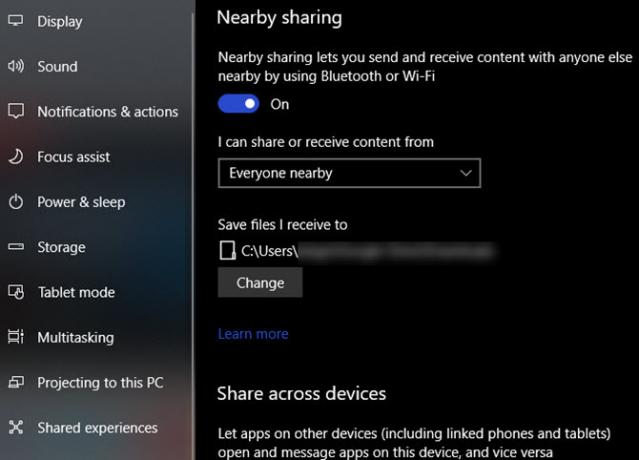
Voordat u doorgaat, wilt u misschien verander de naam van uw pc Hoe u de naam van uw pc kunt wijzigen in Windows 10Wist je dat je Windows-computer een naam heeft? Als je het wilt wijzigen van de algemene standaard, kun je dit als volgt doen in Windows 10. Lees verder dus het is gemakkelijk te identificeren. De meeste computers hebben standaard generieke namen, waardoor ze moeilijk van elkaar te onderscheiden zijn.
Zodra je het hebt ingeschakeld, kun je Delen in de buurt gebruiken in elke app die dit ondersteunt. De functie maakt gebruik van zowel Bluetooth als Wi-Fi. Klik gewoon op de Delen pictogram in een app, zoals Edge of File Explorer, om het deelvenster te openen.
Naast de gebruikelijke lijst met apps om te delen, zie je een lijst met apparaten in de buurt. Zodra u erop klikt, ziet de andere computer een melding die ze moeten accepteren om deze te ontvangen.

Delen in de buurt is leuk, maar het is niet je enige optie. Met Dropbox en andere cloudopslagproviders kun je snel links genereren naar bestanden die je bij hen hebt opgeslagen. Bovendien is Delen in de buurt niet supersnel. Maar voor het snel delen van URL's of kleine bestanden is de klus geklaard.
Kijk voor meer informatie hierover de beste manieren om bestanden met iedereen online te delen De 15 beste manieren om bestanden met iedereen via internet te delenEr zijn veel manieren om bestanden te delen tussen mensen en apparaten. Met deze 15 tools kunt u snel bestanden delen zonder app-downloads, accountregistraties of instellingen voor cloudopslag. Lees verder .
Ben is adjunct-redacteur en de gesponsorde postmanager bij MakeUseOf. Hij heeft een B.S. in computerinformatiesystemen van Grove City College, waar hij cum laude afstudeerde en cum laude afstudeerde. Hij helpt graag anderen en is gepassioneerd door videogames als medium.

